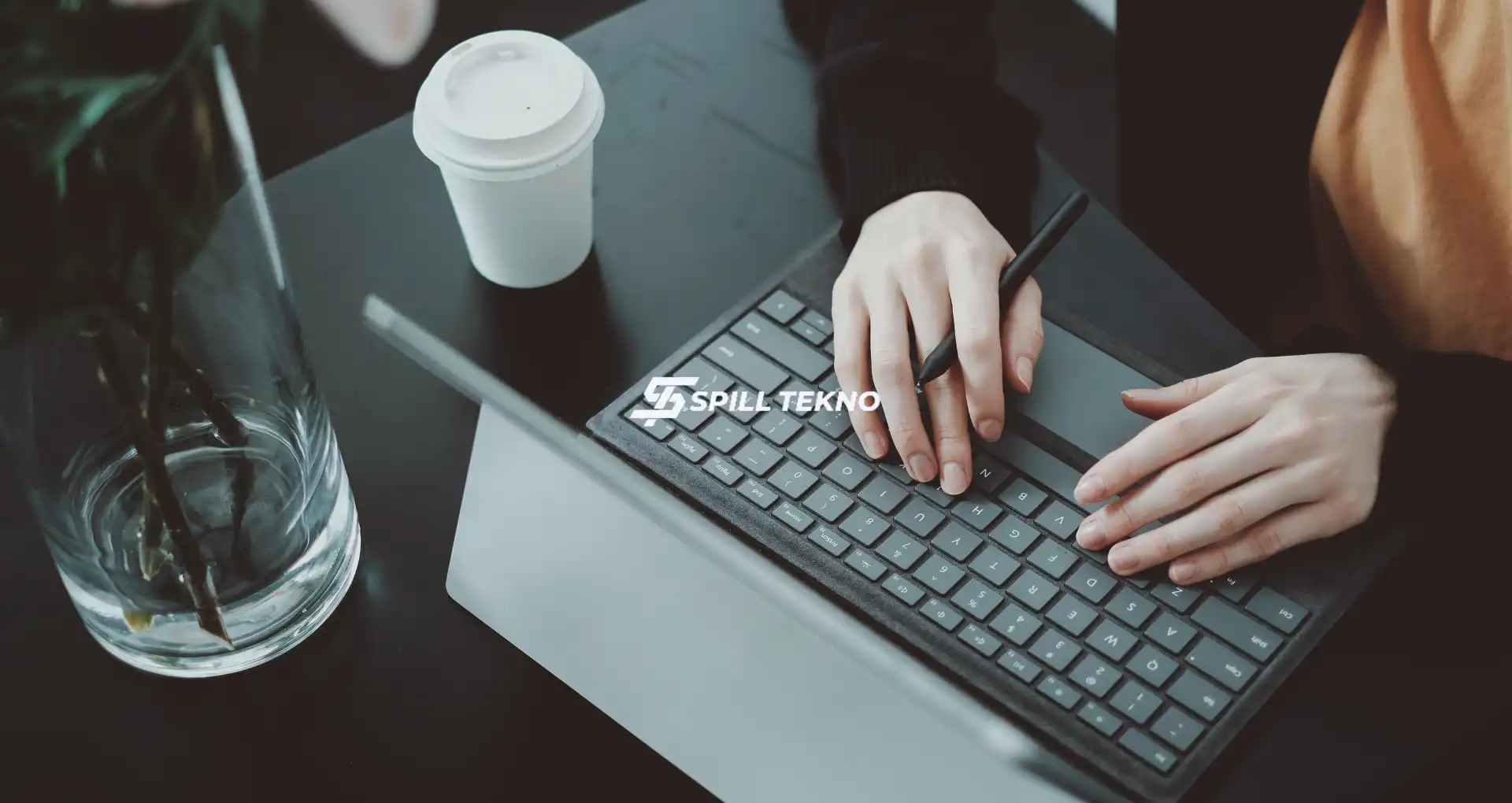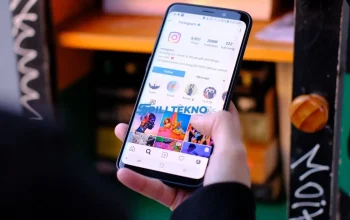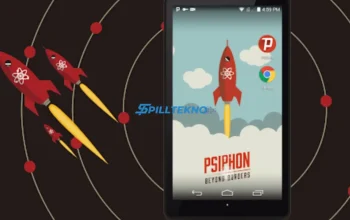Dengan mengikuti langkah-langkah yang akan dijelaskan secara detail, Anda akan dapat melakukan proses perekaman layar dengan mudah dan efisien.
Manfaat Merekam Layar di Laptop Windows?
Merekam layar di laptop Windows memiliki banyak manfaat, antara lain:
1. Membuat Video Tutorial
Sangat membantu dalam membuat video tutorial atau panduan yang memudahkan orang lain memahami cara menggunakan software atau melakukan tugas tertentu.
2. Mendokumentasikan Aktivitas
Berguna untuk mendokumentasikan langkah-langkah yang dilakukan pada layar untuk keperluan arsip atau pembuktian.
3. Memberikan Umpan Balik Visual
Merekam layar dapat membantu memberikan umpan balik visual yang lebih mudah dipahami dibandingkan hanya menggunakan teks.
Cara Merekam Layar Laptop Windows dengan Xbox Game Bar
Xbox Game Bar adalah aplikasi bawaan di Windows yang memungkinkan pengguna merekam layar tanpa perlu menginstal aplikasi tambahan. Berikut adalah langkah-langkahnya:
1. Buka Xbox Game Bar
Tekan tombol Windows + G secara bersamaan untuk membuka Xbox Game Bar.
2. Mulai Merekam
Klik tombol berbentuk titik bulat untuk mulai merekam layar.
3. Menghentikan Rekaman
Klik tombol berbentuk persegi untuk berhenti merekam.
4. Akses Rekaman
Rekaman akan tersimpan secara otomatis di folder Videos > Captures.
Catatan: Beberapa aplikasi dan layar utama desktop tidak dapat direkam menggunakan Xbox Game Bar.
Cara Rekam Layar Laptop Windows Tanpa Aplikasi Tambahan
Metode lain untuk rekam layar di laptop Windows adalah dengan menggunakan shortcut keyboard. Berikut caranya:
1. Mulai Merekam
Tekan tombol Windows + Alt + R secara bersamaan untuk langsung mulai merekam.
2. Kontrol Rekaman
Akan muncul bar kecil di layar dengan timer dan kontrol perekaman.
3. Menghentikan Rekaman
Klik tombol “Stop Record” untuk berhenti merekam. Rekaman akan tersimpan secara otomatis di folder Videos > Captures.
Alur Rekam Layar dengan Xbox Game Bar
| Langkah | Tindakan |
|---|---|
| Mulai | Buka Xbox Game Bar dengan menekan tombol Windows + G |
| Buka Xbox Game Bar | Merekam dengan mengklik tombol bulat |
| Merekam | Menghentikan rekaman dengan mengklik tombol persegi |
| Menghentikan Rekaman | Rekaman akan tersimpan secara otomatis di folder Videos > Captures |
Merekam layar di laptop Windows dapat dilakukan dengan mudah menggunakan Xbox Game Bar atau shortcut keyboard tanpa perlu aplikasi tambahan.
Metode ini sangat berguna untuk berbagai keperluan seperti membuat tutorial, mendokumentasikan aktivitas, dan memberikan umpan balik visual. Dengan mengikuti panduan di atas, Anda dapat rekam layar laptop Windows dengan efisien dan efektif.